Советы по настройке, новости IT-индустрии
Настройка смартфонов, Android
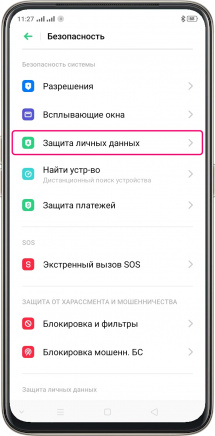
Защита личной информации в смартфоне Oppo
- Перейдите в меню «Настройки» -> «Безопасность».
- Во вкладке «Безопасность системы» найдите пункт «Защита личных данных».
- Перейдите в одну из категорий, данные которой могут быть доступны приложениям, а следовательно не защищены.
- Активируйте ползунок напротив тех приложений, которым Вы хотите запретить доступ к личной информации.
- Аналогичное действие проведите и для остальных категорий.
*У приложения, для которого активна функция защиты личных данных, теоретически остается доступ к информации, но при ее запросе приложение получит пустой файл.
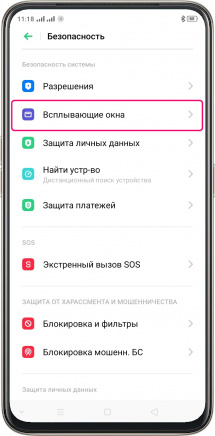
Отключение всплывающих рекламных объявлений
- Перейдите в меню «Настройки» и найдите пункт «Безопасность».
- В открывшемся меню перейдите к пункту «Всплывающие окна».
- Отключите возможность появления таких рекламных объявлений, просто деактивировав ползунок напротив нужного приложения.
*Данная функция позволяет отключить всплывающую рекламу далеко не во всех приложениях, установленных у Вас в смартфоне.
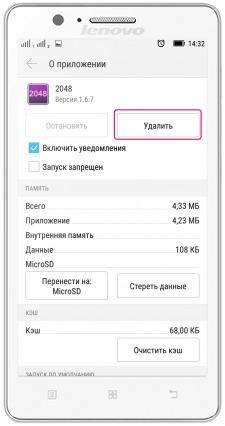
Удаление приложений через меню
- Открываем меню «Настройки» -> «Приложения».
- Переходим на вкладку «Сторонние» и находим нужное приложение.
- Нажимаем на графическую иконку удаляемого приложения и в верхнем меню жмем «Удалить». Подтверждаем удаление, нажав «Ок».

Как заменить приложения в панели запуска
- Разблокируем экран смартфона.
- Сначала необходимо удалить ярлык приложения из панели запуска. Для этого выбираем его, нажимаем и удерживаем. Одновременно перемещаем на пустую область рабочего стола и отпускаем. Приложение перемещено на рабочий стол.
- Теперь перетаскиваем аналогичным образом приложение на панель запуска и отпускаем.
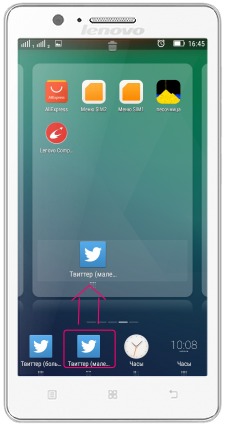
Как добавить виджет на рабочий стол
- На одном из начальных экранов (рабочих столов) нажимаем и удерживаем пустую область.
- В появившемся окне (сверху будет написано «Добавление виджетов») выбираем рабочий стол, на который необходимо добавить виджеты (для выбора передвигаем представленные рабочие столы влево или вправо).
- Внизу, двигая влево/вправо предложенные системой виджеты приложений, выбираем нужный, удерживаем его и перетягиваем на рабочий стол.
*Поскольку виджеты по размеру значительно больше иконок приложений (в меню выбора отображаются лишь графические представления их приложений), то не все они могут поместиться на рабочий стол. Если виджет не помещается, на экране появится соответствующее сообщение.


